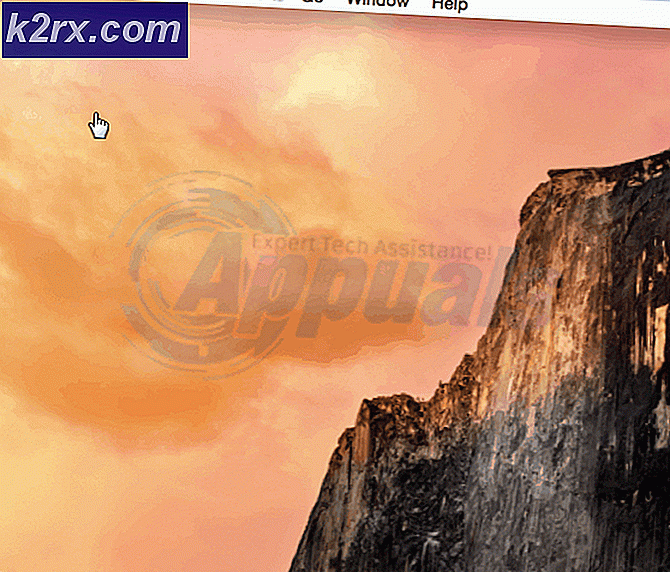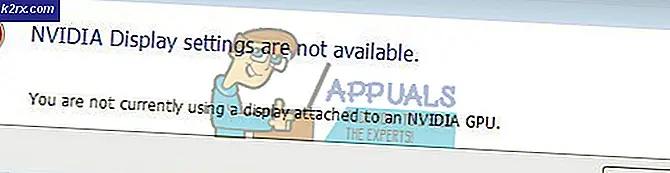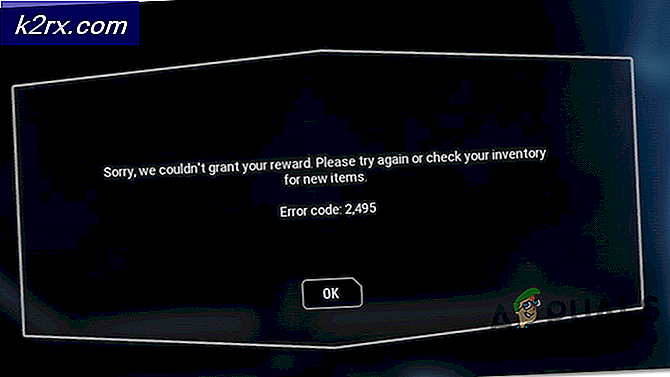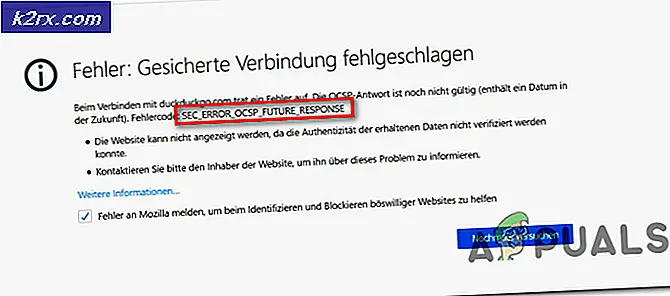Fix: WLDCore.dll mangler fejl
Når du forsøger at udføre en handling, der involverer Windows Live Mail eller andre Windows Live-programmer som at klikke på et e-mail-link på en webside eller åbne en e-mail, kan du få WLDCore.dll relaterede fejl som Wlmail.exe. Programmet kan ikke starte, fordi WLDCore.dll mangler fra din computer. Prøv at geninstallere programmet for at løse dette problem, og WLDCore.dll blev ikke fundet. Geninstallation af programmet kan muligvis løse problemet. Denne fejl er almindelig med Windows Live Essentials 2011.
Dette er naturligvis fordi WLDCore.dll, som er afhængighed, ikke findes på systemet. WLDCore.dll-fejlen kan løses ved at kopiere DLL-filer til, hvor applikationen kan finde dem. Du kan også rette dette ved at udføre en Windows Update for at rette de filer, der mangler.
Denne artikel indeholder to metoder til løsning af dette problem, men den første er garanteret at løse problemet.
Metode 1: Kopiering af WLDCore.dll
Den nye Windows Live har grupperet wldcore.dll og wldlog.dll, som bruges af Messenger, Contacts og Mail til en mappe Program Files \ Windows Live \ Shared. Du skal bare kopiere disse dll-filer til de enkelte Windows Live-applikationsmapper, for at de kan få adgang til dll-filerne.
PRO TIP: Hvis problemet er med din computer eller en bærbar computer / notesbog, skal du prøve at bruge Reimage Plus-softwaren, som kan scanne lagrene og udskifte korrupte og manglende filer. Dette virker i de fleste tilfælde, hvor problemet er opstået på grund af systemkorruption. Du kan downloade Reimage Plus ved at klikke her- Åbn Explorer, skriv C: \ Programmer (x86) \ Windows Live \ Shared og tryk Enter. Du finder dll-filerne navngivet wldcore.dll og wldlog.dll i denne mappe.
- Hold Ctrl-tasten på tastaturet og vælg både wldcore.dll og wldlog.dll . Højreklik på en af disse filer, og vælg Kopier .
- Gå tilbage til den overordnede mappe, som er C: \ Program Files (x86) \ Windows Live \ . Og indsæt disse filer i C: \ Programmer (x86) \ Windows Live \ Messenger . Du bør give Admin-adgang, når operationen anmoder om det.
- Gentag trin 3 i følgende mapper:
C: \ Programmer (x86) \ Windows Live \ Kontakter
C: \ Programmer (x86) \ Windows Live \ Mail - Prøv at logge ind på Windows Live Messenger eller prøv at bruge nogen af Windows Live-produkterne.
Bemærk: Der er to mapper, hvor Microsoft muligvis har installeret Live Mail. Hvis ovenstående trin ikke virker for dig, så prøv at gøre det samme uden (x86) \ i stien. Så du er stier vil være
C: \ Programmer \ Windows Live \ Shared [copy wldcore.dll og wldlog.dll.] Til nedenstående mapper
C: \ Programmer \ Windows Live \ Messenger
C: \ Programmer \ Windows Live \ Kontakter
C: \ Programmer \ Windows Live \ Mail
Metode 2: Reparer Windows Live Mail
Se trinene til reparation af Windows Live Mail
PRO TIP: Hvis problemet er med din computer eller en bærbar computer / notesbog, skal du prøve at bruge Reimage Plus-softwaren, som kan scanne lagrene og udskifte korrupte og manglende filer. Dette virker i de fleste tilfælde, hvor problemet er opstået på grund af systemkorruption. Du kan downloade Reimage Plus ved at klikke her